더 간편한 사용법
클릭 몇 번으로 바로 사용을 시작할 수 있고, 외장 드라이브와 컴퓨터 백업을 위한 간편한 단일 공간이 생기죠. 그리고 언제, 어디서나 백업된 파일에 액세스할 수 있습니다.
보안 강화
Dropbox Backup은 언제나 실행됩니다. 그래서 파일이 클라우드에서 암호화된 상태로 안전하게 보호되죠. 파일 형식의 구분 없이 최대 2TB까지의 모든 파일이 컴퓨터에서 클라우드로 자동 백업되어 수동으로 해야 할 일이 거의 또는 전혀 없습니다.
더 빠른 파일 복구
플래시 드라이브에서 수동으로 파일을 복원하느라 시간을 낭비하지 마세요. Dropbox Backup을 사용하면 파일을 일일이 끌어다 놓지 않아도 클릭 몇 번으로 파일을 원래 위치로 빠르게 복원할 수 있습니다.
Dropbox의 경우 안정성에 대한 명성을 신뢰하는 등록 고객이 전 세계 7억 명에 달하지만, Backblaze의 고객 수는 현재 약 50만 명에 불과합니다.
Dropbox Backup을 사용하면 모든 콘텐츠가 하나의 안전한 중심 공간에 백업됩니다. 그래서 중요한 모든 콘텐츠를 한 공간에서 액세스할 수 있죠.
Dropbox Backup은 파일 전체 대신 백업된 파일에서 변경된 데이터만 동기화합니다. 그래서 협업 중인 파일의 변경 사항을 훨씬 더 빠르고 간편하게 확인할 수 있죠.
Dropbox Backup은 파일과 폴더를 이전에 저장되어 있던 위치로 빠르게 되돌려 놓습니다. 그래서 파일 복원 시 원래 위치로 복원되죠. 하지만 Backblaze를 사용하면 많은 작업을 일일이 수동으로 처리해야 합니다.
Dropbox는 사용 중인 요금제에 따라 삭제된 파일을 최대 180일간 복원할 수 있습니다(Business Plus의 경우 1년). 문서 버전 관리 기능을 사용해 파일을 이전 버전으로 되돌릴 수 있어 작업을 원활하게 복구할 수 있죠. Backblaze는 기본적으로 삭제된 파일과 이전 버전을 30일 동안만 저장합니다.
"Dropbox Backup을 사용한 후 제가 언제 마지막으로 컴퓨터를 백업했는지 생각할 필요가 없어졌습니다. Dropbox Backup은 정말 매끄럽게 실행됩니다. 설정만 해놓으면 자동으로 컴퓨터가 백업되죠. 백업이 진행되고 있다는 사실조차 생각할 필요가 없습니다."
C. 게이지(C. Gage)미국 고객더 간편한 사용법
Backup은 전 세계가 인정하고 신뢰하는 안전하고 믿을 수 있는 Dropbox 브랜드를 제공합니다.
Backup을 사용하면 클라우드 스토리지, 문서 공유 등의 다른 Dropbox 기능도 함께 사용할 수 있습니다. 그래서 사진, 이력서, 대출 서류 등을 보관할 수 있는 안전한 중심 공간이 생기고 여기에 백업본까지 함께 보관할 수 있죠. 그러면 한 공간에서 삶에 필요한 모든 콘텐츠에 간편하게 액세스할 수 있습니다.
또한, Dropbox는 전 세계 7억 명의 등록 사용자가 그 안정성을 대한 명성을 신뢰하고 있지만, Backblaze의 고객 수는 현재 약 50만 명에 불과합니다. 게다가 Dropbox Backup은 모든 Dropbox 요금제에 포함되어 있어 하나의 요금제로 클라우드 백업과 함께 협업과 체계성 유지에 필요한 모든 도구를 사용할 수 있습니다. 하지만 Backblaze를 사용하면 딱 Backblaze 기능만 사용할 수 있죠
보안 강화
Dropbox Backup은 언제나 실행됩니다. 백그라운드에서 자동으로 실행되며 파일을 암호화해 클라우드에 안전하게 보호하죠. 그래서 파일 보호에 대해 따로 걱정할 필요가 없습니다.
Backup의 경우, 설정 과정에서 어떤 파일과 폴더를 백업할 것인지 선택할 수 있습니다. 하지만 Backblaze에서는 이러한 선택적 백업이 가능하지 않습니다. Backblaze는 모든 파일과 폴더를 중요한 콘텐츠로 여기고 모든 콘텐츠를 자동으로 계정에 백업하죠. 그래서 민감한 개인 서류 등 클라우드에 백업할 파일을 더 세세하게 제어하고 싶은 경우에는 그다지 편리하지 않습니다.
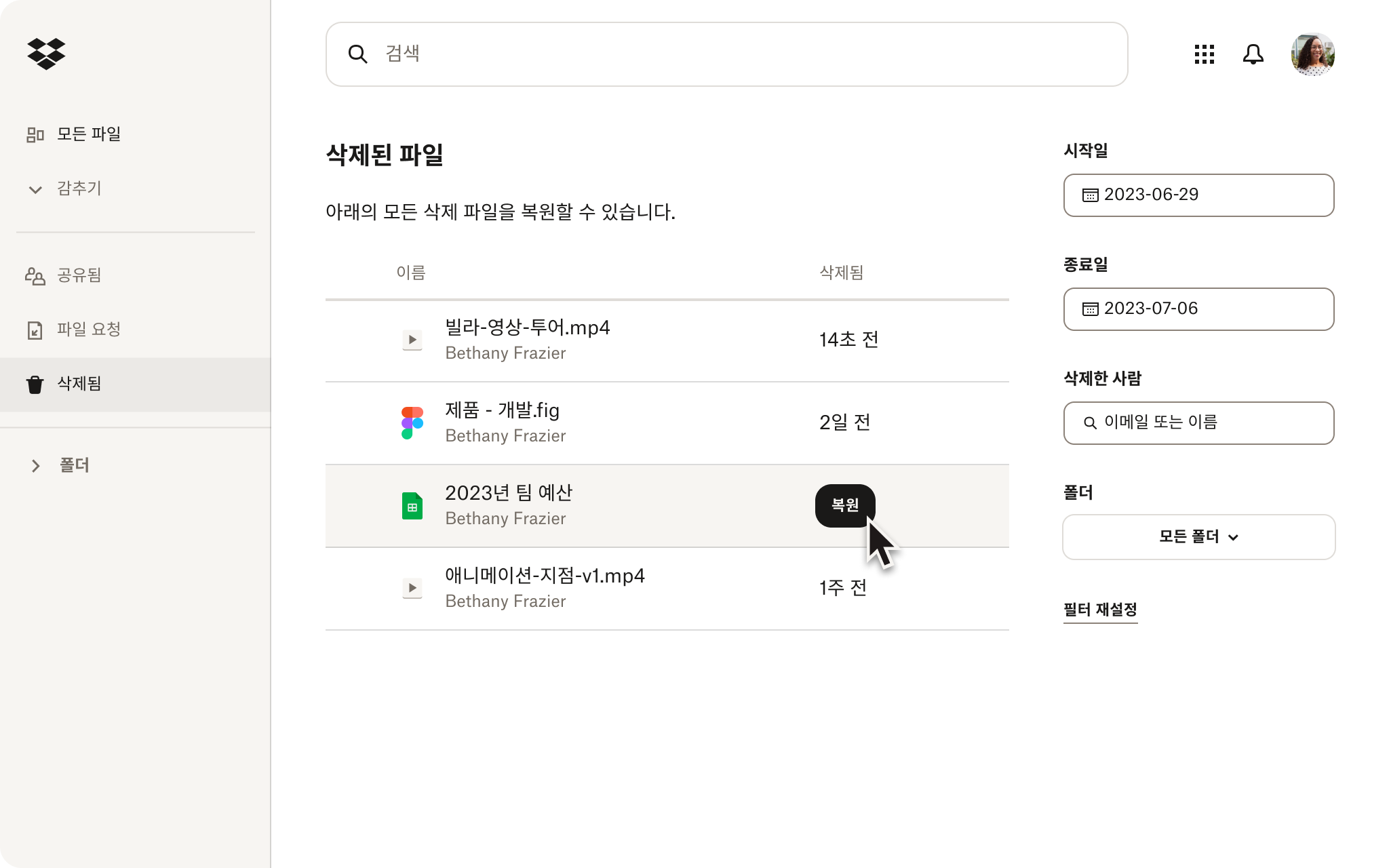
더 빠른 파일 복구
Dropbox Backup은 전광석화처럼 빠르게 백업을 원래 위치로 복원해줍니다. 그래서 파일과 폴더를 다시 정리하는 데 드는 시간과 노력, 스트레스가 줄어들죠. 반면, Backblaze의 경우 백업에 훨씬 더 많은 시간이 소요됩니다.
- 웹에서 모든 파일을 다운로드하거나, 우편으로 USB 드라이브를 받을 때까지 기다려야 합니다.
- 네, 메일 말입니다.
- USB 드라이브를 받은 후에도 파일을 컴퓨터로 다운로드해 각각의 파일을 일일이 원하는 위치로 옮겨야 합니다.
그러니 USB 드라이브를 받을 때까지 기다렸다가 파일을 일일이 물리적으로 복원하는 대신 Dropbox Backup을 사용해 이전 그대로의 환경을 간편하게 복구하세요. 가장 최신 버전, 오래된 버전 등 어떤 버전으로 파일을 복원할 것인지도 선택할 수 있습니다.
데이터 공지
**Dropbox Backup을 사용해 본 Dropbox 등록 사용자를 대상으로 시행한 2021년 설문조사 결과를 인용했습니다.